Publicité
 La dernière fois que je vous ai montré comment créer une simple liste d'événements Comment créer votre propre liste d'événements à l'aide de types de publication personnalisés dans WordPressWordPress vous permet d'utiliser des types de publication personnalisés pour étendre les fonctionnalités intégrées. Voici comment le faire sans plugins. Lire la suite en utilisant peut-être la fonctionnalité la plus puissante de WordPress 3.0 - les types de publication personnalisés. Après quelques demandes de développement, nous allons créer aujourd'hui une base de données d'avis sur les produits pour relier tout ce que nous avons appris jusqu'à présent.
La dernière fois que je vous ai montré comment créer une simple liste d'événements Comment créer votre propre liste d'événements à l'aide de types de publication personnalisés dans WordPressWordPress vous permet d'utiliser des types de publication personnalisés pour étendre les fonctionnalités intégrées. Voici comment le faire sans plugins. Lire la suite en utilisant peut-être la fonctionnalité la plus puissante de WordPress 3.0 - les types de publication personnalisés. Après quelques demandes de développement, nous allons créer aujourd'hui une base de données d'avis sur les produits pour relier tout ce que nous avons appris jusqu'à présent.
Vous pourrez gérer une liste distincte de produits à l'aide de types de publication personnalisés, chacun avec une image associée, ainsi que certains méta-informations telles que le prix, la note, les spécifications - et nous terminerons le tout avec un moyen de les afficher dans un widget de la barre latérale et un sommaire. Ça m'a l'air bien? Continuer à lire.
Exigences:
Vous aurez besoin d'une installation auto-hébergée de WordPress 3.0+ qui fonctionne et qui utilisera un codage PHP complet. Je vais vous donner le code, mais vous devrez être relativement à l'aise avec PHP et XHTML pour ajuster les noms de variables selon vos besoins ou changer le style. Si vous avez besoin d'un cours rapide pour débutants sur CSS et XHTML, puis-je suggérer notre merveilleux gratuit Guide du débutant Apprenez à parler «Internet»: votre guide du xHTMLBienvenue dans le monde de XHTML - Extensible Hypertext Markup Language - un langage de balisage qui permet à quiconque de créer des pages Web avec de nombreuses fonctions différentes. C'est la langue principale d'Internet. Lire la suite Télécharger. Je vous suggère également d'utiliser un codé proprement mais de base thème - la valeur par défaut Vingt dix ou Vingt onze Le thème est en fait assez compliqué à éditer, essayez donc ceci d'abord sur quelque chose de plus simple avant d'essayer de l'intégrer.
Si vous avez lu le didacticiel des dernières semaines, vous devriez être un peu familier avec la création d'un type de publication personnalisé dans WordPress. Copier et coller ce code de base dans un nouveau plugin, activez-le et commencez à ajouter de nouveaux produits afin d'avoir un ensemble de données avec lequel travailler. (Remarque: Si vous préférez simplement télécharger le code complet et complet maintenant sans essayer d'ajouter des éléments en cours de route, utilisez ce code fini à la place. Vous pouvez toujours suivre le didacticiel et le personnaliser au fur et à mesure)
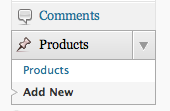
Il est également judicieux de décider maintenant quel type de méta-informations vous souhaitez associer à chaque produit. Une base de données d'appareils photo numériques, par exemple, pourrait nécessiter:
- Prix en détail
- Résolution
- Vidéo HD
- Lien d'achat
- Évaluation
Plutôt que d'ajouter ces informations directement à la description du produit (le «contenu du post»), nous allons créer des champs personnalisés pour contenir ces informations. Sur l'écran Ajouter un produit, assurez-vous que vous avez activé les champs personnalisés, puis créez un nouveau champ pour chaque ensemble d'informations. Vous n'aurez besoin de créer de nouveaux champs qu'une seule fois - le prochain produit que vous ajouterez, vous pourrez sélectionner le nom du champ personnalisé dans la liste déroulante. N'oubliez pas d'ajouter une image en vedette, mais utilisez-la également pour l'afficher à côté du produit d'information.
Modèle de produit unique
Si vous essayez de voir un de vos produits maintenant, vous obtiendrez probablement un 404 - Introuvable Erreur. Pour résoudre ce problème, dirigez-vous vers le paramètres de permaliens de WordPress et il suffit de frapper Enregistrer les paramètres une fois que. Maintenant, lorsque vous affichez l'une de vos nouvelles entrées de produit, selon votre thème, vous pouvez voir quelque chose d'un peu simple. Le titre et le texte de description sont là, mais qu'en est-il de toutes nos méta-informations personnalisées et de l'image?
Pour personnaliser les vues d'un seul produit, nous devons personnaliser un nouveau fichier de modèle appelé single-products.php - faites-le en dupliquant votre existant single.php nous avons donc les bases en place et ne partons pas de zéro.
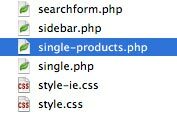
À ce stade, je vais apporter une toute petite modification à la ligne qui affiche "Écrit par (auteur) le (date)", Au lieu de cela, il se lit simplement"Ajouté à la base de données le (date)”. C'est juste pour que je puisse être sûr que le modèle fonctionne, et l'actualisation de la page produit unique devrait montrer ce changement instantanément.
Maintenant, pour ajouter l'image de publication en vedette que nous avons attachée au produit, cette seule ligne devrait le faire (j'ai également inclus des informations de style, au cas où vous en auriez besoin). J'ai posté le code complet vers mon propre single-products.php ici, mais rappelez-vous qu'il est unique à mon thème, il suffit donc de le copier dans votre propre répertoire de thèmes pour obtenir des résultats inattendus.

La façon la plus simple d'ajouter des métadonnées n'importe où est d'utiliser:

… Mais cela ne nous donnera qu'une liste de sortie très basique de paires clé-valeur. Afin de faire quelque chose de plus compliqué avec les valeurs renvoyées (comme afficher un graphique de classement par étoiles), vous devez saisir toutes les valeurs puis les parcourir. [Voir le code ici]:
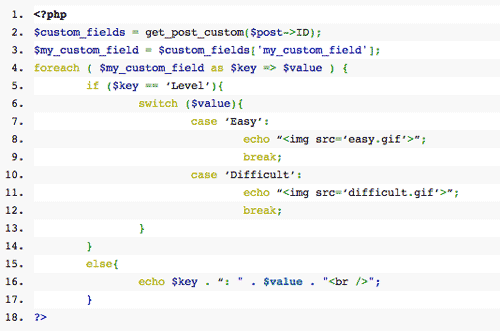
Dans l'exemple ci-dessus, je vérifie chaque nom de champ personnalisé (le $ clé) pour voir s’il s’appelle ‘Niveau’. Si ça est appelé niveau, au lieu de simplement répéter la valeur du champ, j'affiche un élément graphique différent en fonction du contenu. Pour tout autre champ personnalisé, je répète la valeur telle qu'elle est, ainsi que le nom du champ (qui est exactement ce que the_meta () Est-ce que). Maintenant, ma page de produit unique ressemble à ceci:
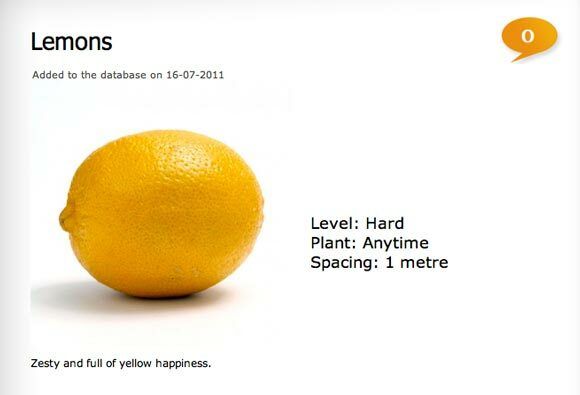
Je vais le laisser là pour les vues de produits uniques, car cela dépend vraiment de votre propre thème et de ce que vous voulez réaliser avec. Pour l'instant, passons à un widget de la barre latérale pour afficher… les 3 produits les mieux classés dans la base de données?
Widget
Pour ce faire, j'ai légèrement ajusté le code que je vous ai donné auparavant dans le post Comment écrire un widget WordPress de base Comment créer vos propres widgets Wordpress de baseDe nombreux blogueurs rechercheront le widget Wordpress parfait qui fera exactement ce qu'ils veulent, mais avec un peu d'expérience en programmation, vous trouverez peut-être plus facile d'écrire votre widget personnalisé. Cette semaine, je ... Lire la suite , mais au lieu d'afficher un seul post aléatoire, je l'ai ajusté avec ce qui suit [voir le code complet ici]:
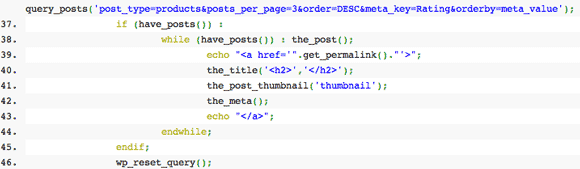
Cela me donnera 3 messages disposés de la même manière que l'exemple de capture d'écran ci-dessous. Si vous ne voyez aucun de vos produits affiché, consultez très attentivement la section qui dit & meta_key = Note pour vous assurer que vous avez bien une méta-clé de ce nom. Remarquez comment j'ai également choisi d'afficher les métadonnées associées à ce produit avec la vignette en vedette, mais vous pouvez modifier ce bloc de code particulier pour afficher ce que vous voulez.
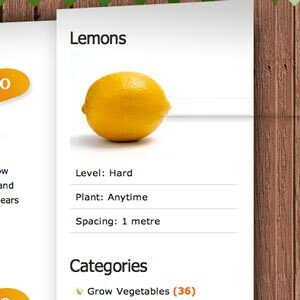
Archives ou liste des produits
Enfin, je voulais aussi faire une page index / archives, pour que la visite http://yourdomain.com/products/ afficherait une liste simple de tous les produits, semblable à un index de blog. Le style de base extrait + post miniatures que je vous ai montré comment faire dans le Comment ajouter des miniatures de messages à votre thème Configurer votre blog avec WordPress: le guide ultimeVous voulez créer votre propre blog mais vous ne savez pas comment? Regardez WordPress, la plateforme de blogging la plus puissante disponible aujourd'hui. Lire la suite l'article était généralement suffisant, mais afin de le personnaliser, j'ai dupliqué le archive.php fichier dans mon thème et l'a renommé archive-products.php.
Si vous n'avez pas déjà de page d'archives, dupliquez simplement index.php et renommez-le en archive-products.php. Encore une fois, en ajustant la ligne de méta-informations sur l'article et en ajoutant un appel à la the_meta () quelque part, j'ai ceci:
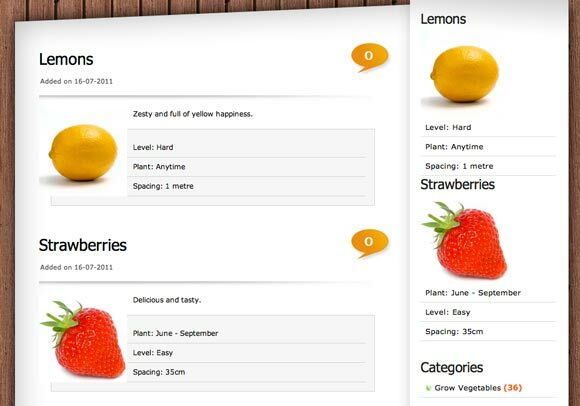
Évidemment, cela semble un peu idiot avec les archives et la barre latérale, et cela pourrait faire un peu plus d'ajustement de style, mais je vous laisse le soin!
C'est tout de moi aujourd'hui. Vous pouvez voir le code complet complet en ligne ici - il suffit de copier-coller ou de télécharger le tout dans un fichier appelé products.phpet placez-le dans votre répertoire de plugins. Vous devriez être en mesure d'étendre votre blog WordPress en une base de données de tout maintenant! Il est difficile de répondre aux problèmes individuels que vous pourriez rencontrer, mais veuillez publier dans les commentaires si vous souhaitez de l'aide ou si vous souhaitez montrez votre appréciation - un tweet ou Facebook comme serait très apprécié, ou même une mention sur votre blog si vous décidez de mettre en œuvre ce. Merci d'avoir lu et n'oubliez pas tous les autres Tutoriels WordPress nous avons!
James est titulaire d'un BSc en intelligence artificielle et est certifié CompTIA A + et Network +. Il est le développeur principal de MakeUseOf et passe son temps libre à jouer au paintball VR et aux jeux de société. Il construit des PC depuis qu'il est enfant.